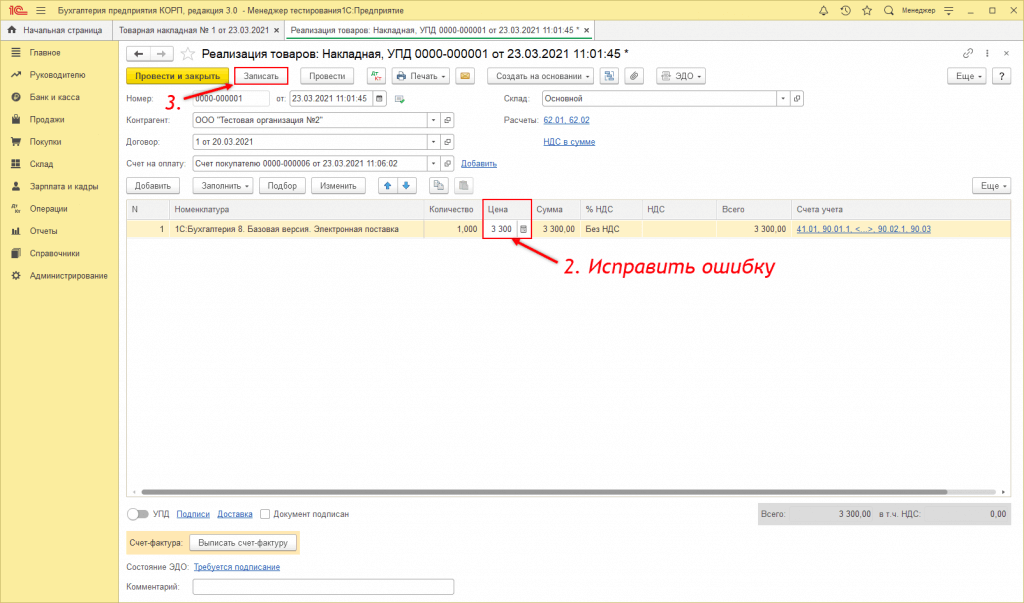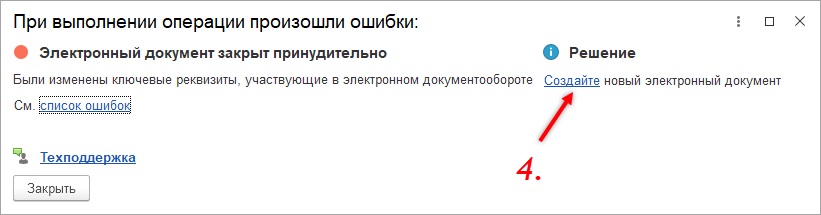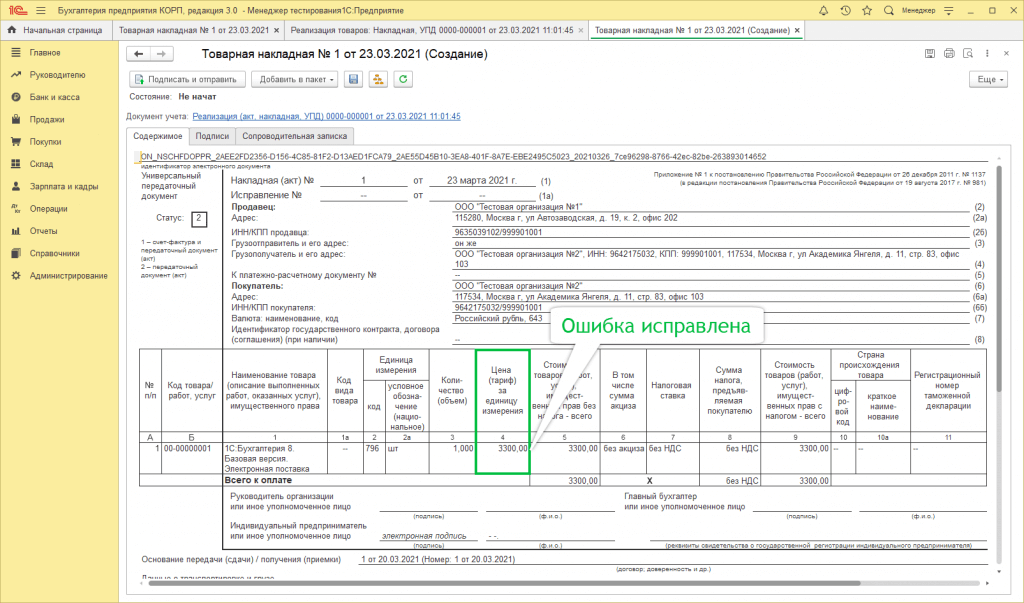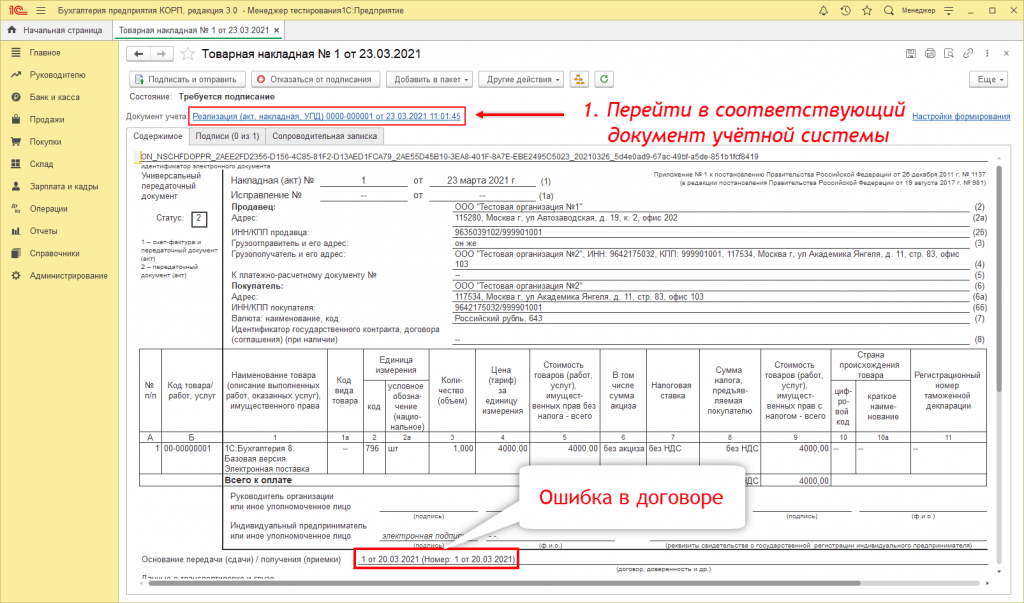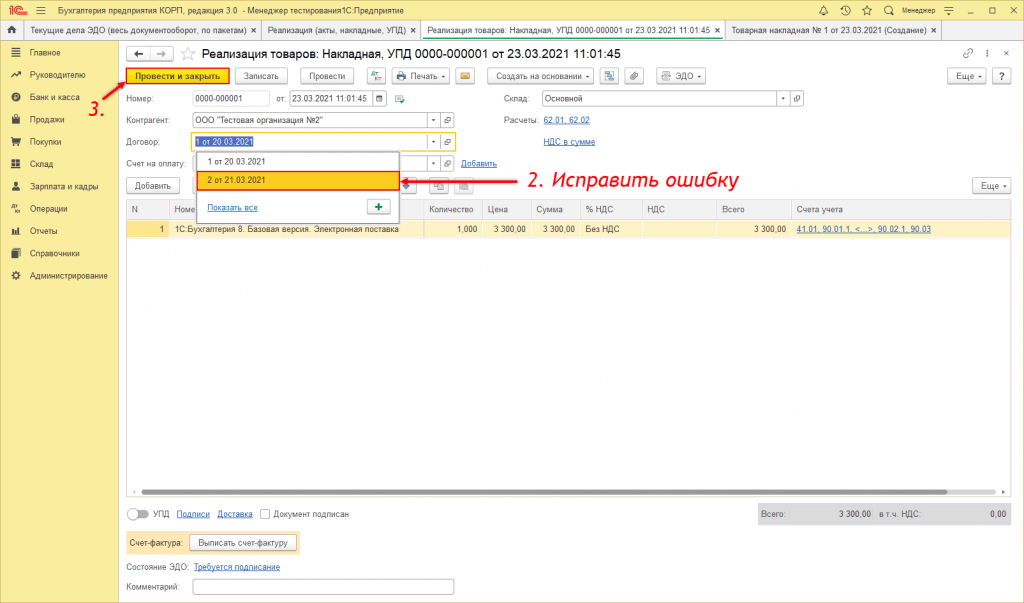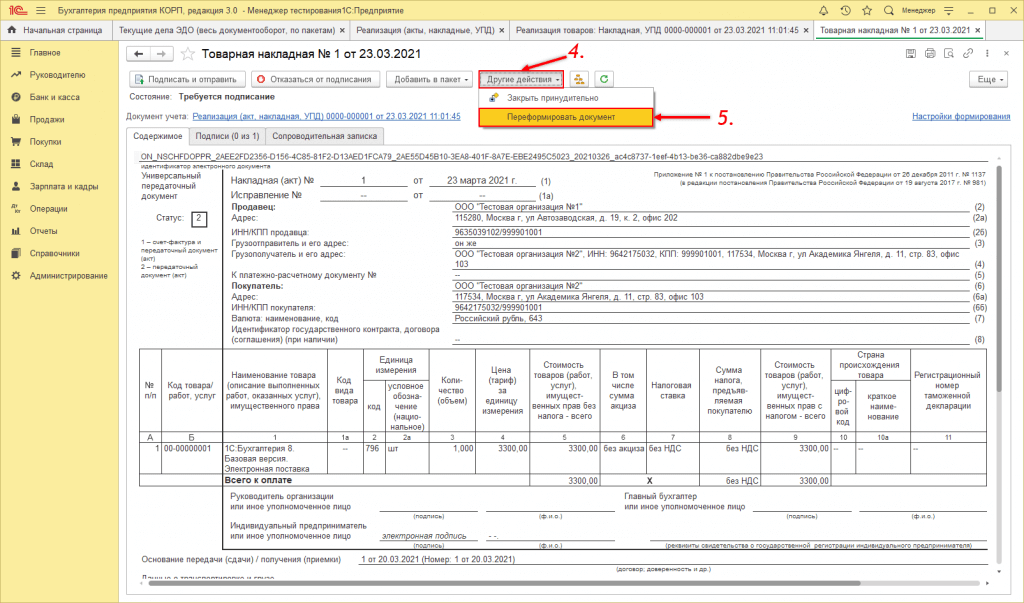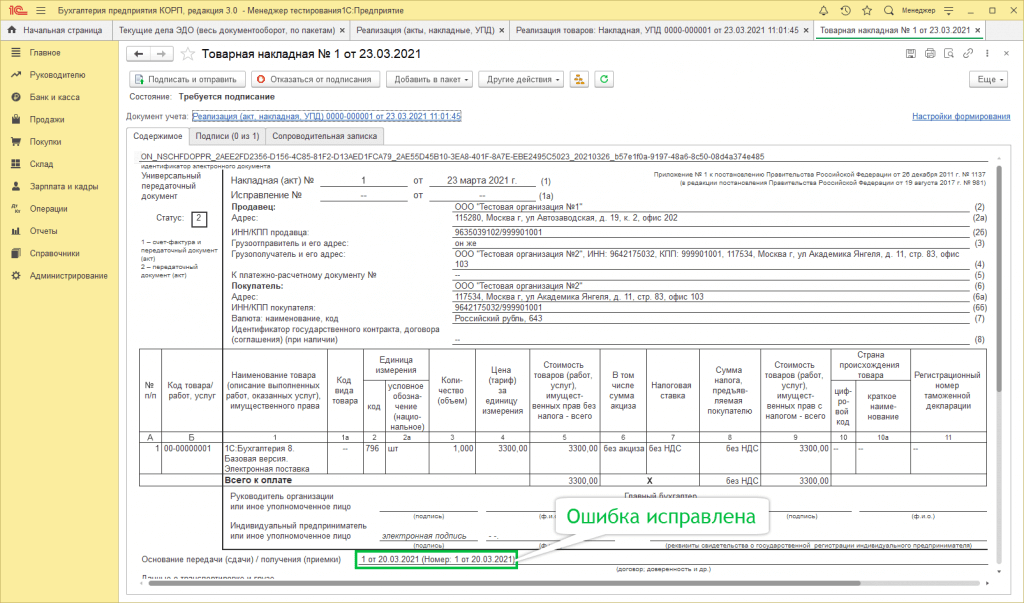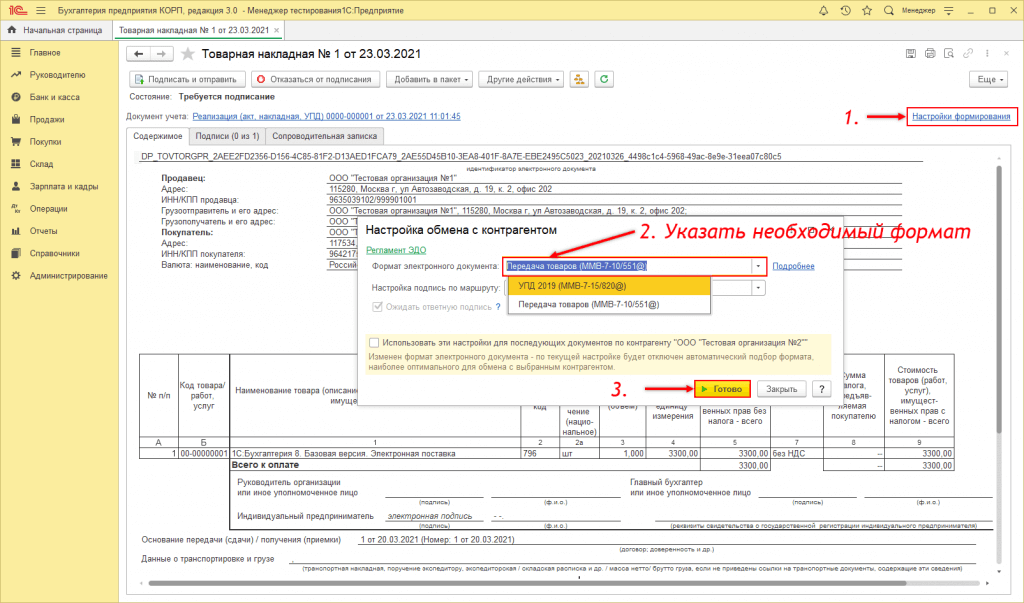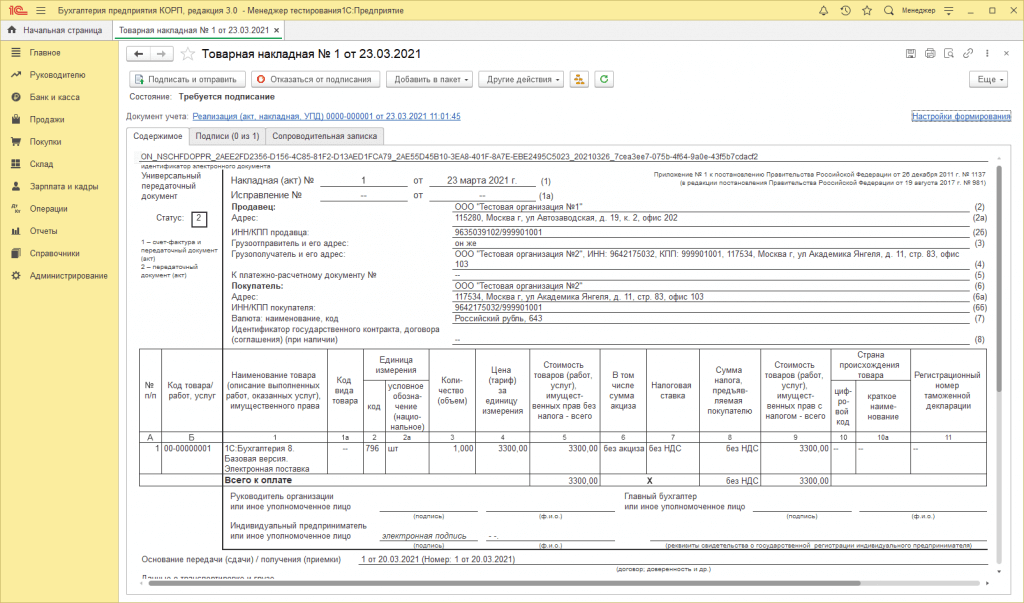Переформирование отправленного электронного документа
Дата обновления: 28.06.2022
Номер карточки: SD0031483
Видеоинструкция
Текстовая инструкция
В процессе обмена пользователи сталкиваются с необходимостью исправления ошибок в электронных документах. Варианты внесения таких исправлений зависят от состояния обмена и вида допущенной ошибки.
- Если документооборот завершен, следует воспользоваться данной инструкцией.
- Если документ создан, но не отправлен из-за обнаруженной ошибки, следует воспользоваться данной инструкцией.
- Если после отправки документа обнаружена ошибка, то для его переформирования следует воспользоваться одним из представленных ниже вариантов.
1. Ошибки в табличной части документа

Если после отправки документа обнаружена ошибка в табличной части, то для его переформирования необходимо внести изменения в соответствующий документ учёта и нажать «Записать».

В появившемся окне указано, что из-за смены ключевых реквизитов электронный документ стал неактуальным. Необходимо аннулировать старый и создать новый электронный документ. Для переформирования документа требуется нажать на соответствующую гиперссылку.

Необходимо указать причину аннулирования ранее отправленного документа и нажать «Аннулировать».

Причина будет отражена в предложении об аннулировании, которое поступит контрагенту. Пользователю рекомендуется дождаться согласия об аннулировании со стороны контрагента, и уже после этого отправлять новую версию электронного документа.
Документ переформирован и ошибка исправлена.

Предыдущая версия электронного документа аннулирована.
2. Ошибка в реквизитах документа

Если после отправки обнаружена ошибка в реквизитах документа, то для его переформирования необходимо внести изменения в соответствующий документ учёта и нажать «Провести и закрыть».

Начиная с версии модуля ЭДО 1.9.1, появилась возможность переформировать электронный документ из формы предварительного просмотра. Для этого необходимо нажать «Другие действия» и выполнить команду «Переформировать документ».

По предыдущей версии электронного документа, контрагенту автоматически будет отправлено предложение об аннулировании с причиной «Переформирование документа».
Пользователю рекомендуется дождаться согласия об аннулировании со стороны контрагента, и уже после этого отправлять новую версию электронного документа.
Документ переформирован и ошибка исправлена.

Предыдущая версия электронного документа аннулирована.
Примечание. В случае, если используется модуль ЭДО ниже версии 1.9.1, то для переформирования документа необходимо изменить время в документе учётной системы, затем нажать «Записать», инициировать процедуру аннулирования, после чего переформировать электронный документ «ЭДО – Просмотреть электронный документ».
3. Ошибки формата электронного документа
Если после отправки документа обнаружена ошибка формата, то перед его переформированием необходимо произвести смену формата исходящего электронного документа.
Начиная с версии модуля ЭДО 1.9.1, появилась возможность переформировать электронный документ из формы предварительного просмотра. Для этого необходимо нажать «Другие действия» и выполнить команду «Переформировать документ».

Электронный документ будет переформирован в указанном формате.

По предыдущей версии электронного документа, контрагенту автоматически будет отправлено предложение об аннулировании с причиной «Переформирование документа».
Пользователю рекомендуется дождаться согласия об аннулировании со стороны контрагента и уже после этого отправлять новую версию электронного документа.
Примечание. В случае, если используется модуль ЭДО ниже версии 1.9.1, то для переформирования документа необходимо изменить время в документе учётной системы, затем нажать «Записать», инициировать процедуру аннулирования, после чего переформировать электронный документ «ЭДО – Просмотреть электронный документ».
Также вам может быть интересно:
Смена форматов исходящих электронных документов
Аннулирование электронного документа
Переформирование созданного электронного документа
Создание корректировочных документов
Видеоинструкция
В случае необходимости исправления ошибок в электронных документах, внесение таких исправлений зависят от состояния обмена и вида допущенной ошибки.
- Если документооборот завершен, воспользуйтесь инструкцией Создание корректировочных документов.
- Если документ создан, но не отправлен из-за обнаруженной ошибки, воспользуйтесь инструкцией Переформирование созданного электронного документа.
- Если после отправки документа обнаружена ошибка, то для его переформирования воспользуйтесь одним из представленных ниже вариантов.
Ошибки в табличной части документа
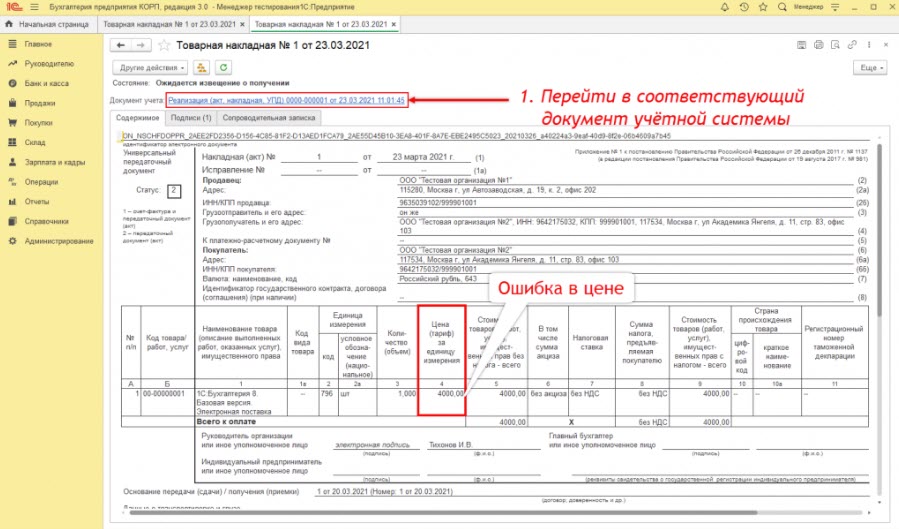
Если после отправки документа обнаружена ошибка в табличной части, то для его переформирования внесите изменения в соответствующий документ учета и нажмите кнопку Записать:
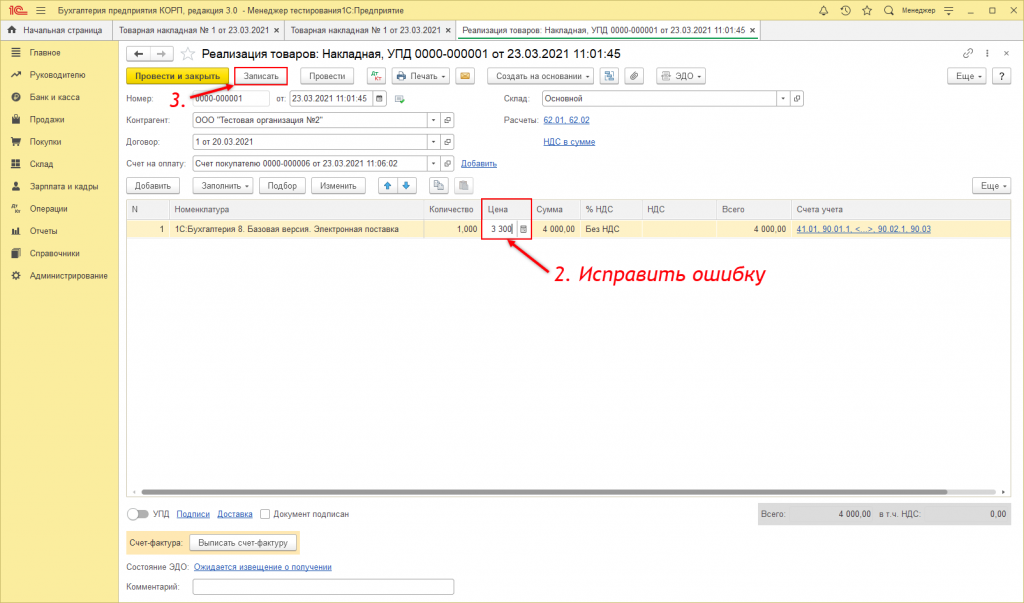
В появившемся окне указано, что из-за смены ключевых реквизитов электронный документ стал неактуальным. Необходимо аннулировать старый и создать новый электронный документ. Для переформирования документа нажмите гиперссылку Аннулируйте старый документ и создайте новый:
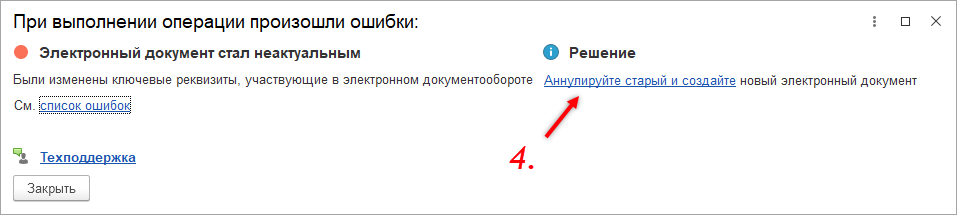
Укажите причину аннулирования ранее отправленного документа и нажмите кнопку Аннулировать:
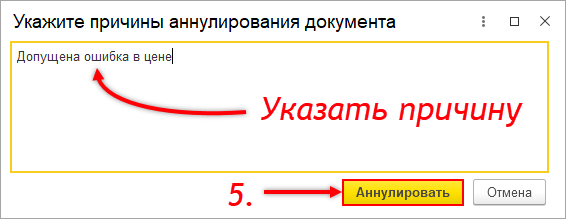
Причина будет отражена в предложении об аннулировании, которое поступит контрагенту. Рекомендуется дождаться согласия об аннулировании со стороны контрагента, и уже после этого отправлять новую версию электронного документа.
Документ переформирован и ошибка исправлена.
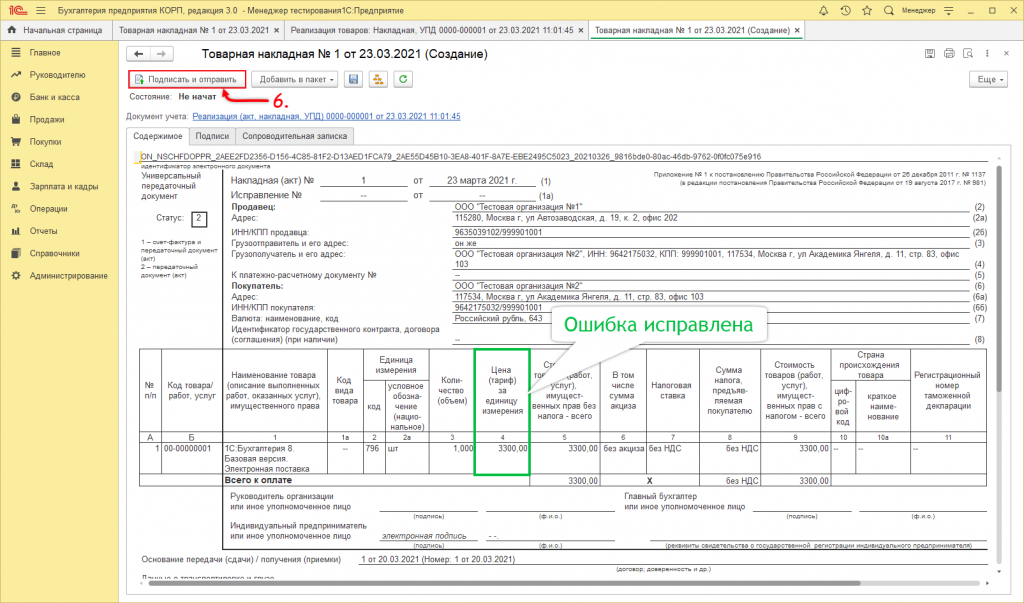
Предыдущая версия электронного документа аннулирована.
Ошибка в реквизитах документа
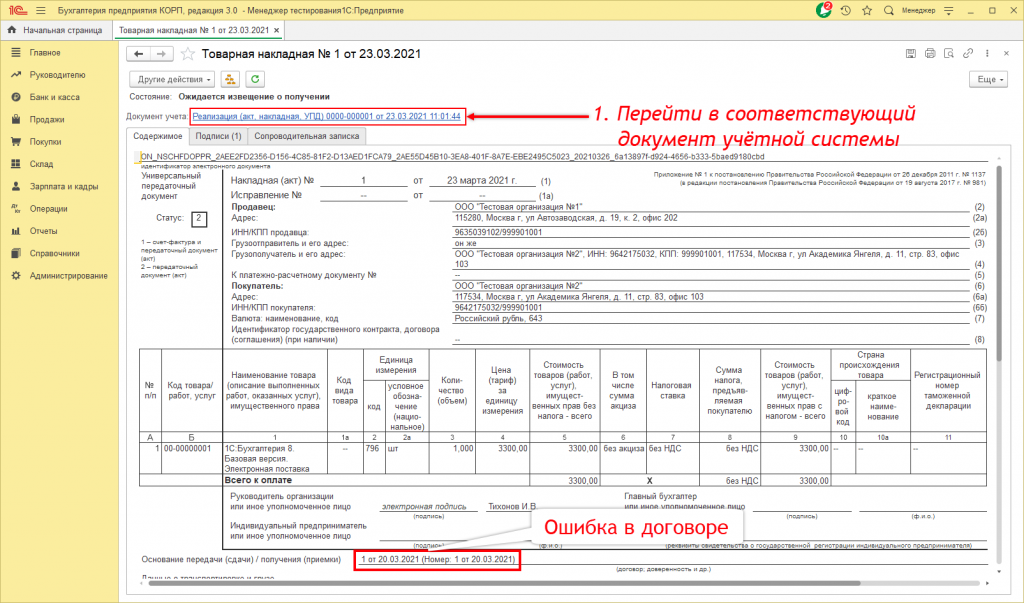
Если после отправки обнаружена ошибка в реквизитах документа, то для его переформирования внесите изменения в соответствующий документ учета и нажмите кнопку Провести и закрыть:
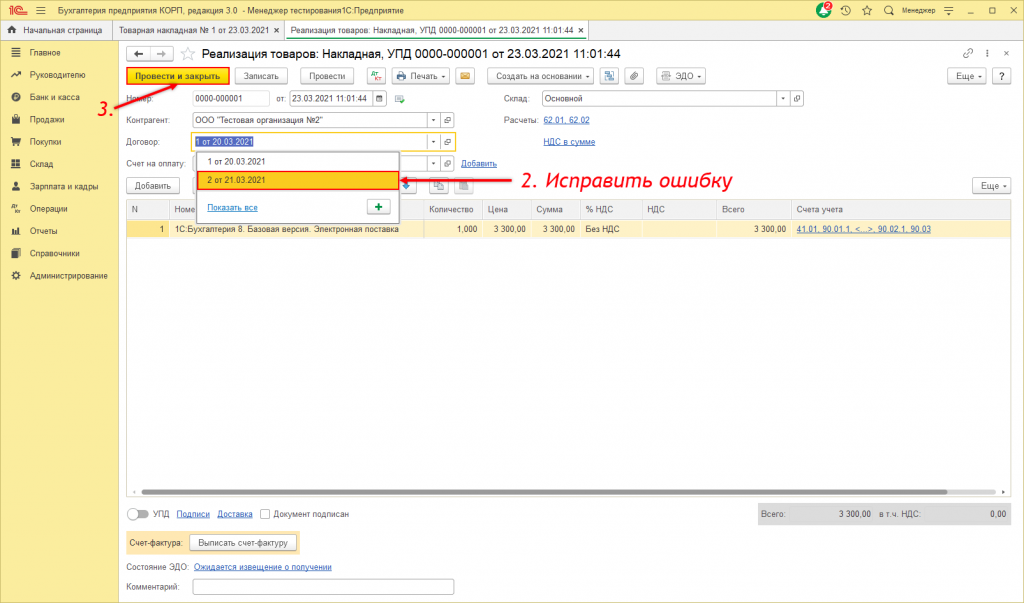
Начиная с версии модуля ЭДО 1.9.1, появилась возможность переформировать электронный документ из формы предварительного просмотра. Для этого нажмите Другие действия → Переформировать документ:
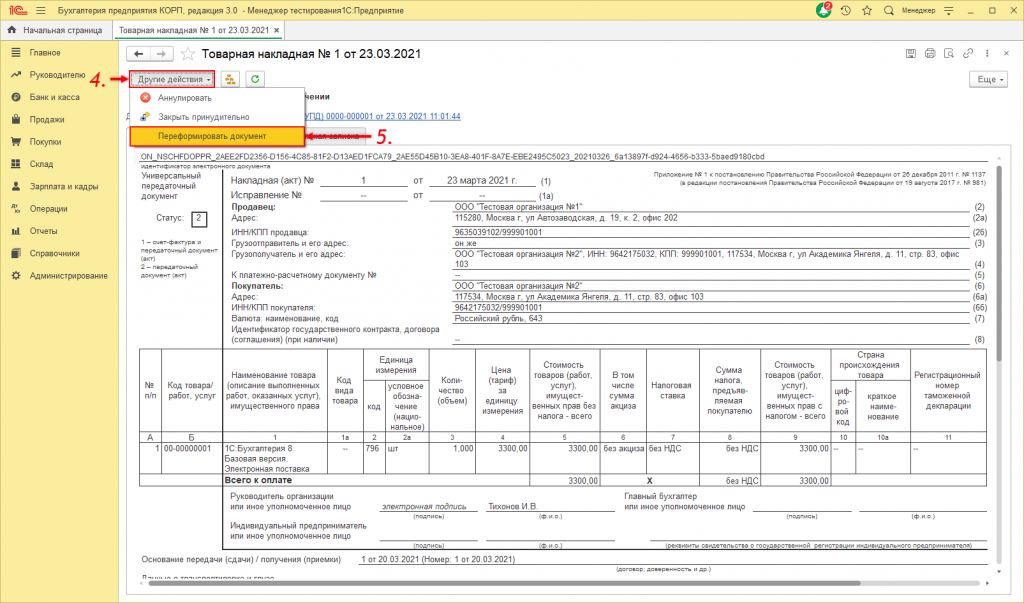
По предыдущей версии электронного документа, контрагенту автоматически будет отправлено предложение об аннулировании с причиной Переформирование документа. Рекомендуется дождаться согласия об аннулировании со стороны контрагента, и уже после этого отправлять новую версию электронного документа.
Документ переформирован и ошибка исправлена.
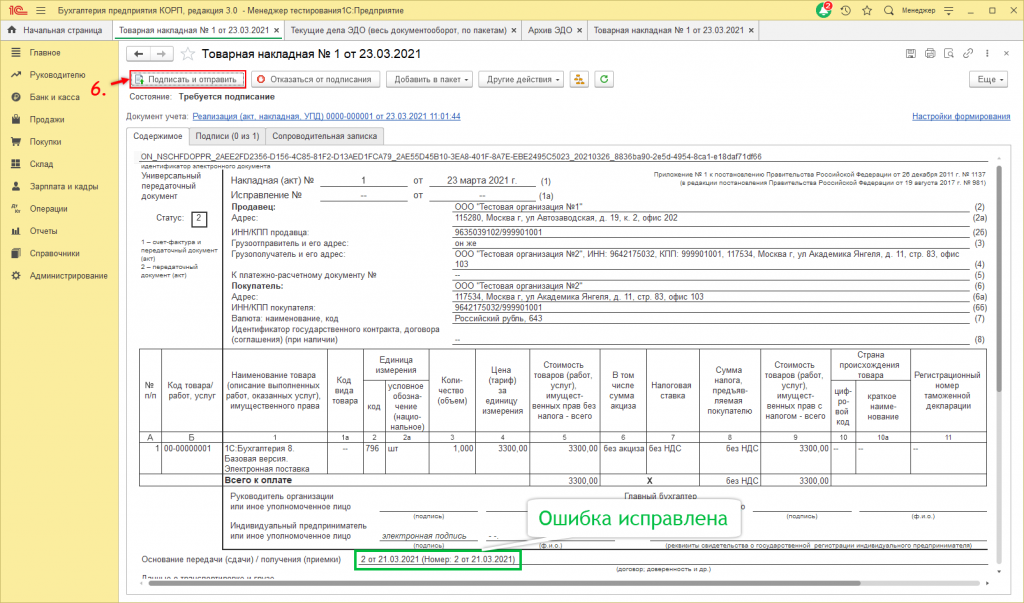
Предыдущая версия электронного документа аннулирована.
Если используется модуль ЭДО ниже версии 1.9.1, то для переформирования документа измените время в документе учетной системы, затем нажмите кнопку Записать, для аннулирования документа, после переформируйте электронный документ нажав кнопку ЭДО → Просмотреть электронный документ.
Ошибки формата электронного документа
Если после отправки документа обнаружена ошибка формата, то перед его переформированием необходимо произвести смену формата исходящего электронного документа.
Начиная с версии модуля ЭДО 1.9.1, появилась возможность переформировать электронный документ из формы предварительного просмотра. Для этого нажмите кнопку Другие действия → Переформировать документ:

Электронный документ будет переформирован в указанном формате:
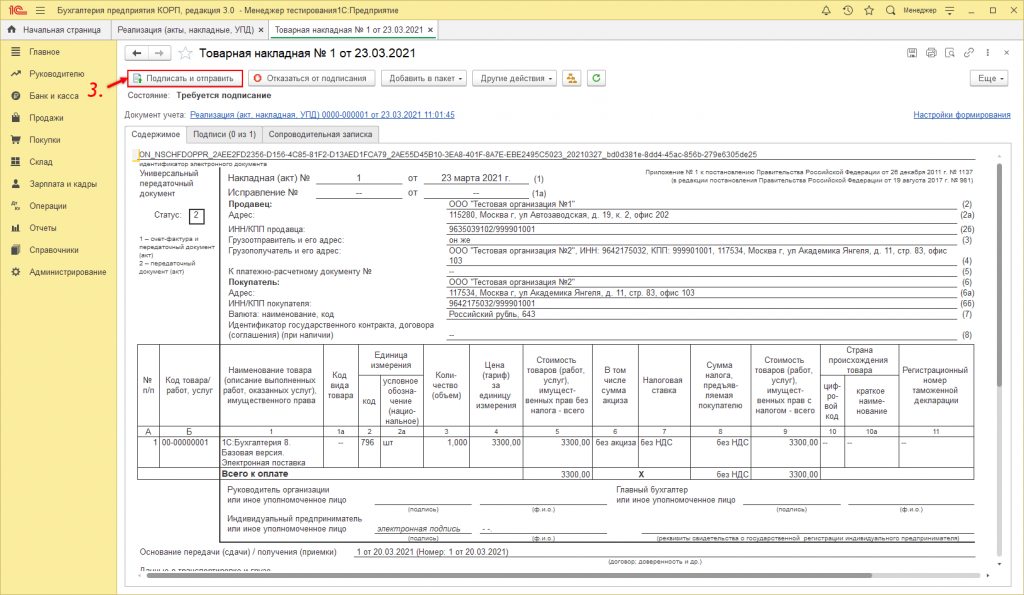
По предыдущей версии электронного документа, контрагенту автоматически будет отправлено предложение об аннулировании с причиной «Переформирование документа». Рекомендуется дождаться согласия об аннулировании со стороны контрагента, и уже после этого отправлять новую версию электронного документа.
Если используется модуль ЭДО ниже версии 1.9.1, то для переформирования документа измените время в документе учетной системы, затем нажмите кнопку Записать, для аннулирования документа, после переформируйте электронный документ нажав кнопку ЭДО → Просмотреть электронный документ.
Переотправка документов и их аннулирование
Модуль Диадок позволяет повторно отправить уже отправленные документы из раздела «Отправленные» или «Исходящие на согласование».
При этом старый документ можно аннулировать и отправить новый или отправить новый документ без аннулирования старого.
Переотправить можно только те документы, которые имеют документ-основание в 1С.
Если нужно переотправить документ в другом формате, то аннулируйте документ (чтобы контрагент видел причину и не запутался), отмените сопоставление с документом в 1С, открыв документ и нажав «Еще» → «Отменить сопоставление с документом 1С» (документ появится в списке на отправку) и отправьте документ в нужном формате.
Если нужно переотправить неформализованный документ (например, счет на оплату, акт сверки), созданный на основе документа 1С:
- Найдите документ в списке отправленных и откройте его.
- Аннулируйте документ.
- Нажмите «Еще» и выберите «Отменить сопоставление с документов в 1С» либо «Удалить».
- Перейдите в окно отправки и обновите список на отправку.
Если на вкладках «Отправленные через Диадок» или «Исходящие на согласование» нет нужного документа, проверьте параметры отображения по организации, контрагенту, дате, типу и статусу документа.

Если документ был удален, то в веб-версии Диадока восстановите его из раздела «Удаленные» и переотправьте документ. Подробнее см. в статье Восстановление удаленных.
Чтобы переотправить документ с запросом аннулирования или без него, выполните следующее:
- Откройте карточку документа и нажмите на кнопку «Переотправить». Откроется окно со списком всех связанных документов с выбранным (в том числе с самим документом).
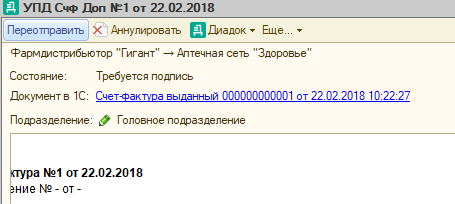
- Выберите документ, который необходимо отправить заново и нажмите на кнопку «Переотправить».
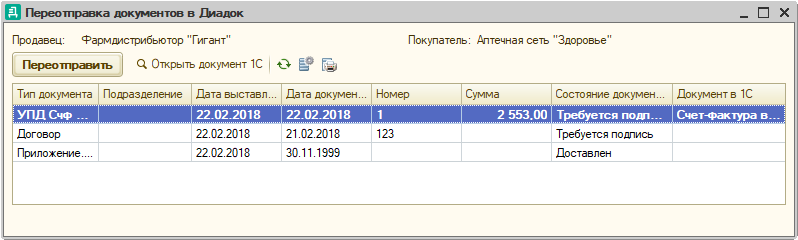
- Если документ возможно аннулировать, то откроется окно с запросом на аннулирование. Для отправки запроса на аннулирование документа:
- Нажмите «Да».
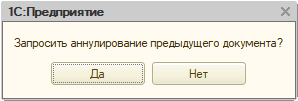
- Укажите комментарий к аннулированию документа и нажмите «Запросить аннулирование».
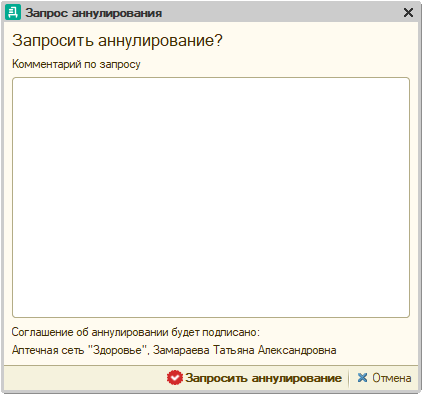
Если документ нельзя аннулировать, перейдите к шагу 4.
- Нажмите «Да».
- Откроется окно для отправки документа. В окне можно изменить параметры подписания, выбрать подразделение контрагента, в которое отправляете документ, или вместо отправки документа передать его на подписание или согласование.
- Для отправки документа нажмите «Подписать и отправить».
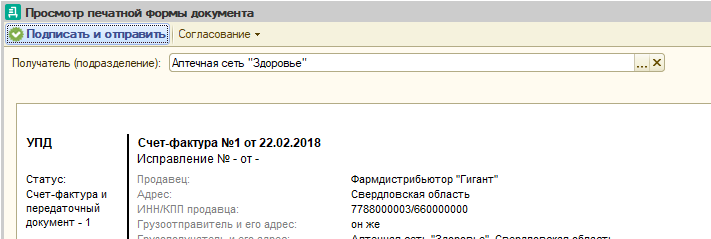
Отправленный документ будет обработан контрагентом как новый входящий документ.
При этом в модуле Диадок старый документ остается в списке «Отправленные» («Исходящие на согласование») и появится новая запись об его отправке (передаче на согласование) или запросе на аннулирование, если он был отправлен.

Для действующих и новых клиентов Диадока
Подробнее
Видеоинструкция
В процессе обмена пользователи сталкиваются с необходимостью исправления ошибок в электронных документах. Варианты внесения таких исправлений зависят от состояния обмена и вида допущенной ошибки.
- Если документооборот завершен, следует воспользоваться данной инструкцией.
- Если после отправки документа обнаружена ошибка, следует воспользоваться данной инструкцией.
- Если документ создан, но не отправлен из-за обнаруженной ошибки, то для его переформирования следует воспользоваться одним из представленных ниже вариантов.
1. Ошибки в табличной части документа
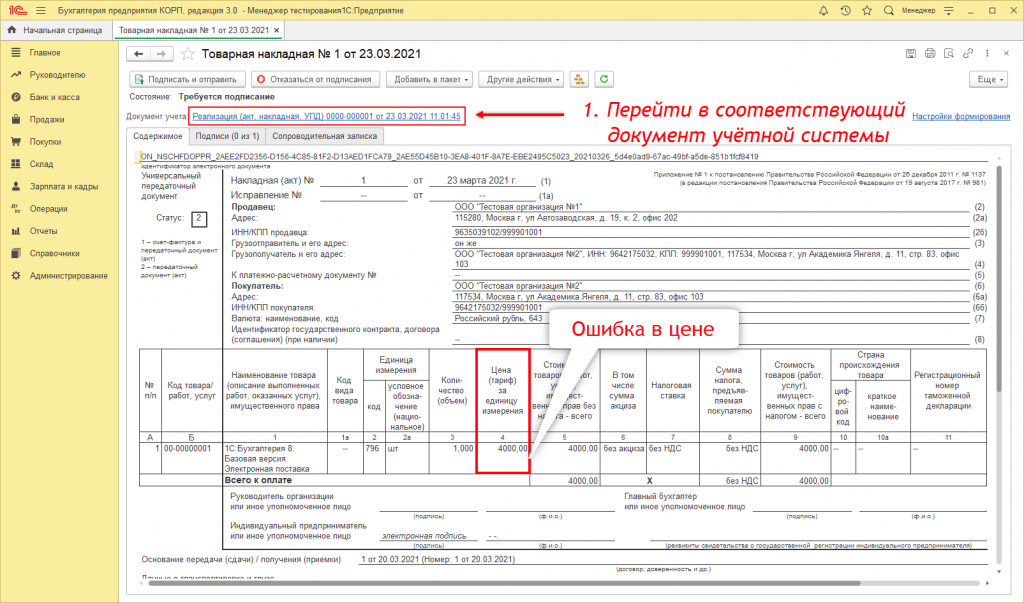
Для действующих и новых клиентов Диадока
Подробнее